首页 > 电脑教程
大神教你解决win10系统设置关机的处理办法
2021-12-03 03:19:51 电脑教程当你使用平板电脑时,按住电源键,Windows 10会呈现出与电脑版完全不同的关机方式,有些像智能手机的滑动关闭电脑。
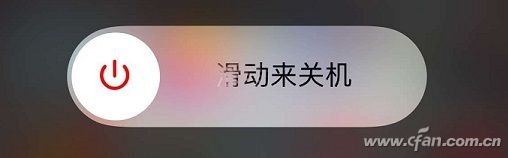
既然微软已经给出这样的功能,咱们不拿出来显摆显摆(既然没钱升级带触摸屏的电脑,用触摸屏式的关机方式也算有点逼格了),你说是不?

直接进入C:WindowsSystem32文件夹中,在里面找到”SlideToShutDown“这个可执行文件(不用一个一个翻,随便点一个文件,拼命的按”S“键,系统会帮你找到的,如果之前你将系统文件也加入了索引,可以直接利用Cornata搜索它)。
鼠标右键点击后,选择“桌面快捷方式”,将它的快捷方式安置在桌面上。
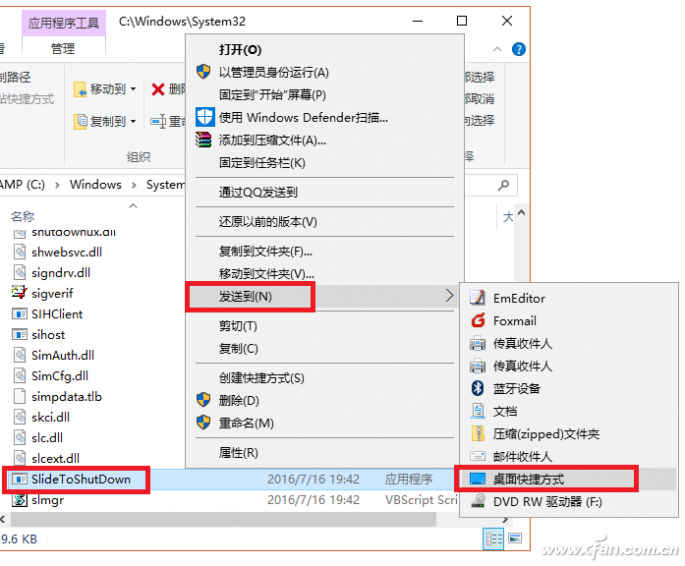
之后是重命名后更换个有意思的图标放在任务栏里还是固定在磁贴上,就随你喜欢了。
只要双击就能实现滑动式关闭电脑(虽然咱们的电脑没有触摸屏,不能直接滑动,但是可以用鼠标拖动实现的哦),完全不同于其他人转菊花,一成不变的固定关机模式,倍儿有面吧?
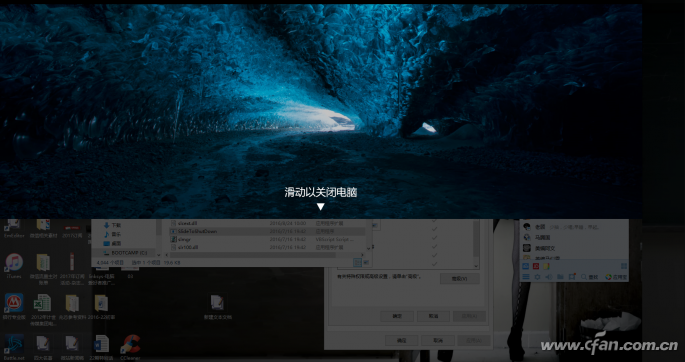
如果你是个特别懒的家伙,在关闭电脑的时候实在不想多点那么几下鼠标,也可以自己制作个固定的关机按键,放在方便使用的位置上,方法很简单滴!
在桌面上鼠标右键选择“新建-快捷方式”,此时弹出“创建快捷方式”窗口,在“请输入对象的位置”输入“shutdown -s -t 0”,点击“下一步”即可。
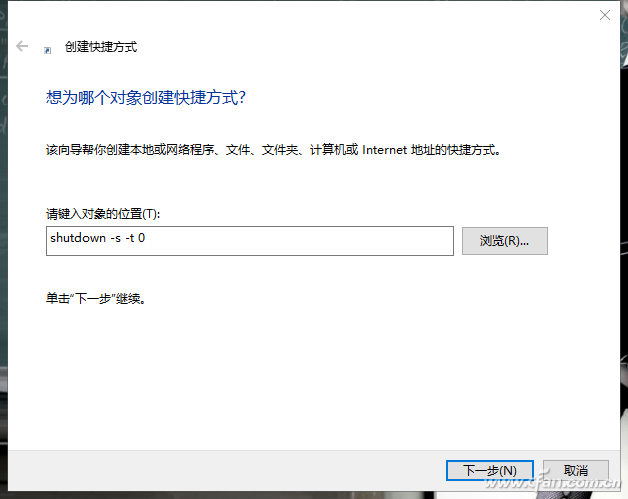
这里简单说明一下,
shutdown -s -t 0 是立刻关机,其中“0”代表秒,可以随意输入数字,启动延时关机
shutdown -f 强行关闭应用程序
shutdown -l 注销当前用户
shutdown -h 休眠
至于新建的图标样式,是否设置快捷键,只要在它身上点击“右键-属性”,按着个人喜好来即可。
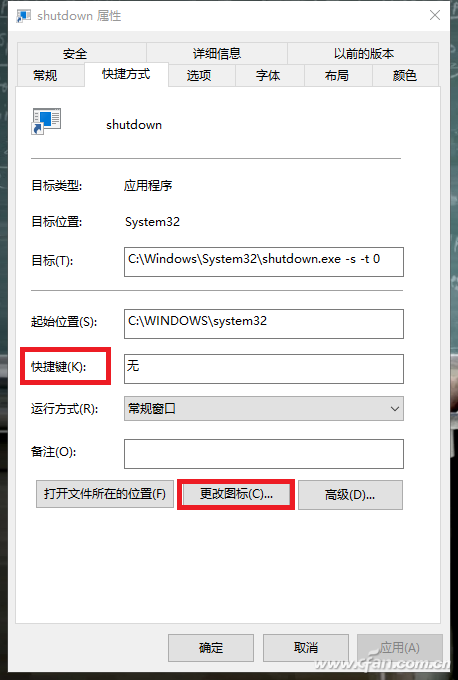
看完这篇关于win10系统设置关机的解决方法的教程,有需要的用户们可以采取上面的方法步骤来进行操作吧,更多精彩内容欢迎继续关注!
相关教程推荐
- 2021-11-11 win7能再还原到win10吗,win10变成win7怎么还原
- 2021-09-30 win7怎么调整屏幕亮度,win7怎么调整屏幕亮度电脑
- 2021-11-26 win7笔记本如何开热点,win7电脑热点怎么开
- 2021-11-25 360如何重装系统win7,360如何重装系统能将32改成
- 2021-11-12 win7未能显示安全选项,win7没有安全模式选项
- 2021-11-19 联想天逸5060装win7,联想天逸310装win7
- 2021-07-25 win7无法禁用触摸板,win7关闭触摸板没有禁用选项
- 2021-07-25 win7卡在欢迎界面转圈,win7欢迎界面一直转圈
- 2021-11-12 gta5一直在载入中win7,win7玩不了gta5
- 2021-09-16 win7一直卡在还原更改,win7一直卡在还原更改怎么